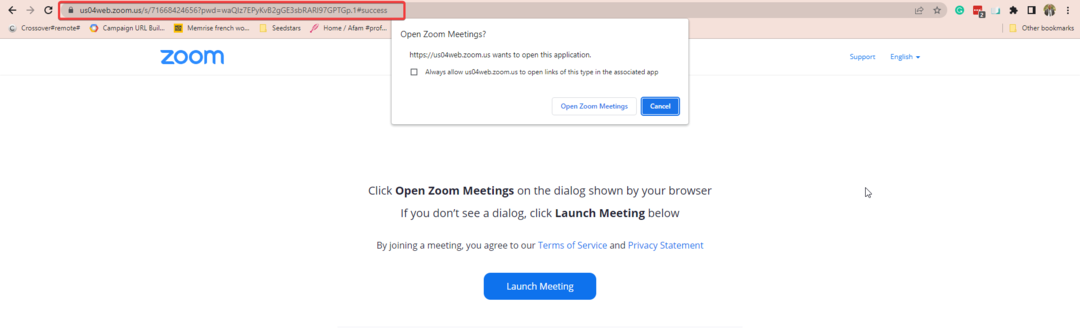- Vairāki lietotāji ir ziņojuši, ka tālummaiņas filtri netiek rādīti viņu ierīcēs. Tas neļauj viņiem efektīvi strādāt mājās.
- Jaunākās Zoom versijas lejupielāde var būt tieši jūsu meklētais risinājums.
- Ņemiet vērā: ja piekļūstat pakalpojumam, izmantojot pārlūkprogrammu, iespējams, nevarēsit redzēt pieejamos filtrus.
- Jums vajadzētu arī apsvērt iespēju pilnībā pārslēgties uz citu lietotni, kā aprakstīts tālāk.

XINSTALĒT, NOklikšķinot uz LEJUPIELĀDES FAILA
Šī programmatūra novērsīs izplatītas datora kļūdas, pasargās jūs no failu zudumiem, ļaunprātīgas programmatūras, aparatūras kļūmēm un optimizēs datoru maksimālai veiktspējai. Novērsiet datora problēmas un noņemiet vīrusus tūlīt, veicot 3 vienkāršas darbības:
- Lejupielādējiet Restoro datora labošanas rīku kas nāk ar patentētām tehnoloģijām (patents ir pieejams šeit).
- Klikšķis Sākt skenēšanu lai atrastu Windows problēmas, kas varētu izraisīt datora problēmas.
- Klikšķis Remontēt visu lai novērstu problēmas, kas ietekmē datora drošību un veiktspēju
- Restoro ir lejupielādējis 0 lasītāji šomēnes.
Globālās pandēmijas dēļ arvien vairāk cilvēku sāka strādāt no mājām, tāpēc daudzas sanāksmes ir kļuvušas pilnībā digitālas.
Tālummaiņa ir kļuvusi par populāru izvēli lietotāju vidū, pateicoties tā funkcijām, sākot no augstas kvalitātes HD video un audio līdz starpplatformu ziņojumapmaiņai un jautriem filtriem, kas var padarīt gaišāku jebkuru garlaicīgu sapulci.
Tātad, ko jūs darāt, ja nevarat piekļūt šiem jautrajiem filtriem? Izpildiet mūsu vienkāršos, soli pa solim sniegtos norādījumus, lai novērstu šo problēmu, un izmantojiet vajadzīgos filtrus, lai pārveidotu savu dzīvojamo istabu par pludmali un paslēptu aiz tās esošo nekārtību.
Kā labot tālummaiņas filtrus, kas nerāda kļūdu?
1. Pārinstalējiet jaunāko versiju
- Dodieties uz Meklēšanas josla, tipsVadības panelistad sit Ievadiet.

- Izvēlieties Atinstalējiet programmu zem Programmas.

- Atrodiet lietotni Zoom, ar peles labo pogu noklikšķiniet uz tās un atlasiet Atinstalēt.
- Kad process ir pabeigts, restartējiet datoru.
- Tagad dodieties uz oficiālo Zoom vietni un lejupielādējiet jaunāko versiju.

- Instalējiet lietotni, izpildot ekrānā redzamos norādījumus.
- Atverot tālummaiņu savā datorā, dodieties uz vienu bāzes filtru, kas tiek izsaukts Pieskarieties manam izskatam.
- Lai tai piekļūtu, augšējā labajā stūrī noklikšķiniet uz zobrata ikonas un atveriet video cilni.
Ja vēlaties pilnībā noņemt visas Zoom lietotnes pēdas no datora, mēs ļoti iesakām izmantot īpašu rīku.
Tālāk minētais automātiski skenēs un noņems visus repozitorija failus no datora un nodrošinās tīru jebkuras lietotnes atkārtotu instalēšanu.

Revo noņemšana un atinstalētājs
Iegūstiet labāko lietotni, lai pilnībā noņemtu un atinstalētu visas programmas vai programmatūru!
2. Izveidot kontu

- Iet pie ierēdņa Tālummaiņa tīmekļa vietne.
- Pabeidziet vecuma pārbaudes procesu un pēc tam noklikšķiniet uz Turpināt.
- Apstipriniet savu e-pastu.
- Noklikšķiniet uz Pierakstīties pogu.
- Pārbaudiet savu e-pastu, lai saņemtu apstiprinājumu.
- Noklikšķiniet uz Aktivizējiet kontu pogu.
- Aizpildiet savu informāciju, lai izveidotu Zoom kontu, un piesakieties lejupielādētajā lietotnē, lai piekļūtu filtriem.
3. Izmantojiet uzticamāku lietotni
Jūs zināt, ka, ja neesat pilnībā apmierināts ar tālummaiņu, varat izmantot citu lietotni. Un, lai gan ir pieejamas tik daudz lielisku iespēju, mēs iesakām Pexip.
Šis tiešsaistes pakalpojums ir ļoti lietotājam draudzīgs, piedāvā augstas kvalitātes video bez programmatūras vai spraudņu instalēšanas un atbalsta tādus rīkus kā Microsoft Teams, Google Hangouts Meet vai pat Skype darbam.
Dažas no tās labākajām funkcijām ir ekrāna koplietošana, prezentāciju straumēšana, reāllaika tērzēšana un arī mobilā piekļuve. Izvēlieties Pexip un sniedziet prieku pasaulē, strādājot no mājām.
⇒Izmēģiniet Pexip tūlīt
Mēs ceram, ka mūsu ceļvedis jums palīdzēja un tagad varat izmantot tālummaiņas filtrus, kā paredzēts, lai padarītu tikšanos jautrāku un neaizmirstamāku.
Turklāt apskatiet labākā videokonferenču programmatūra lai baudītu tērzēšanu aci pret aci pat tad, ja visi dalībnieki atrodas jūdžu attālumā.
Ja jums ir kādi jautājumi vai daži ieteikumi, mēs varam tikai mudināt jūs izmantot tālāk sniegto komentāru sadaļu.
 Vai joprojām ir problēmas?Labojiet tos, izmantojot šo rīku:
Vai joprojām ir problēmas?Labojiet tos, izmantojot šo rīku:
- Lejupielādējiet šo datora labošanas rīku vietnē TrustPilot.com novērtēts kā lieliski (lejupielāde sākas šajā lapā).
- Klikšķis Sākt skenēšanu lai atrastu Windows problēmas, kas varētu izraisīt datora problēmas.
- Klikšķis Remontēt visu lai novērstu problēmas ar patentētajām tehnoloģijām (Ekskluzīva atlaide mūsu lasītājiem).
Restoro ir lejupielādējis 0 lasītāji šomēnes.
![7 veidi, kā novērst kļūdas kodu 5003, izmantojot tālummaiņu [savienojuma problēmas]](/f/d1ca85aaa2d320bed89a01f55fe9ee81.jpg?width=300&height=460)